Palieliniet uzdevumjoslas caurspīdīguma līmeni operētājsistēmā Windows 10
Operētājsistēmā Windows 10 ir vienkāršs triks, kas ļaus padarīt uzdevumjoslu tīrāku un caurspīdīgāku nekā tās noklusējuma izskats. Ja vēlaties, lai uzdevumjosla būtu stiklīgāka, izpildiet šajā rakstā sniegtos norādījumus.
Reklāma
 Pirms turpināt, uzdevumjoslai ir jāiespējo caurspīdīgums. Iespējams, tas ir atspējots jūsu iestatījumos. Mums jau ir detalizēta apmācība Kā padarīt uzdevumjoslu caurspīdīgu operētājsistēmā Windows 10. Lūk, kas jums jādara īsumā:
Pirms turpināt, uzdevumjoslai ir jāiespējo caurspīdīgums. Iespējams, tas ir atspējots jūsu iestatījumos. Mums jau ir detalizēta apmācība Kā padarīt uzdevumjoslu caurspīdīgu operētājsistēmā Windows 10. Lūk, kas jums jādara īsumā:- Atveriet lietotni Iestatījumi.
- Dodieties uz Personalizēšana -> Krāsas.
- Tur jūs atradīsit slēdzi ar nosaukumu Padariet sākumu, uzdevumjoslu un darbību centru pārredzamu. Pēc noklusējuma tas ir izslēgts. Ieslēdziet to:

Kad tas ir izdarīts, varat pielāgot uzdevumjoslas caurspīdīguma līmeni operētājsistēmā Windows 10.
Kā palielināt uzdevumjoslas caurspīdīguma līmeni operētājsistēmā Windows 10
Lai palielinātu uzdevumjoslas caurspīdīguma līmeni operētājsistēmā Windows 10, jums ir jāpiemēro vienkāršs reģistra uzlabojums, kā aprakstīts tālāk:
- Atvērt Reģistra redaktors.
- Dodieties uz šo reģistra atslēgu:
HKEY_LOCAL_MACHINE\SOFTWARE\Microsoft\Windows\CurrentVersion\Explorer\Advanced
Padoms: Skat kā ar vienu klikšķi pāriet uz vajadzīgo reģistra atslēgu.
Ja jums nav šādas atslēgas, vienkārši izveidojiet to. - Izveidojiet jaunu DWORD vērtību ar nosaukumu Izmantojiet OLEDuzdevumu joslas caurspīdīgumu un iestatiet tā vērtības datus kā 1. Skatiet šādu ekrānuzņēmumu:
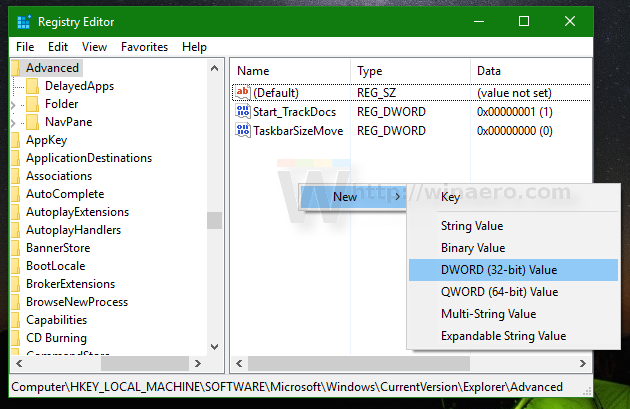

- Tagad dodieties uz
HKEY_LOCAL_MACHINE\SOFTWARE\Microsoft\Windows\Dwm. - Izveidojiet vai modificējiet DWORD vērtību
ForceEffectMode. Iestatiet tā datus uz 1. - Tagad restartējiet programmu Explorer vai izrakstieties un pierakstieties atpakaļ savā Windows kontā.
Uzdevumjosla kļūs caurspīdīgāka. Skatiet tālāk redzamos ekrānuzņēmumus.
Noklusējuma caurspīdīgums:
Samazināta caurspīdīgums pēc minētās izmaiņas: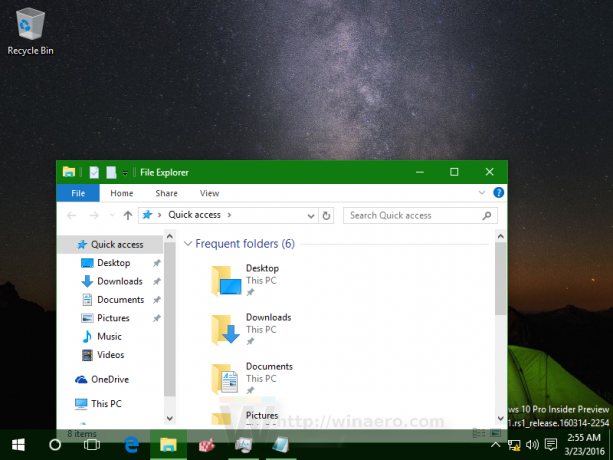
Tieši tā. Lai atjaunotu noklusējuma vērtības, vienkārši izdzēsiet Izmantojiet OLEDuzdevumu joslas caurspīdīgumu vērtību, ko izveidojāt, un restartējiet programmu Explorer.
Šobrīd šis triks darbojas visās Windows 10 versijās no Windows 10 RTM build 10240 līdz jaunākajai Windows 10 Insider Preview būvējuma versijai 14291.
Es sagatavoju lietošanai gatavus reģistra failus, lai jūs varētu izvairīties no reģistra rediģēšanas:
Lejupielādēt reģistra failus
Varat arī izmantot Winaero Tweaker, lai ietaupītu savu laiku: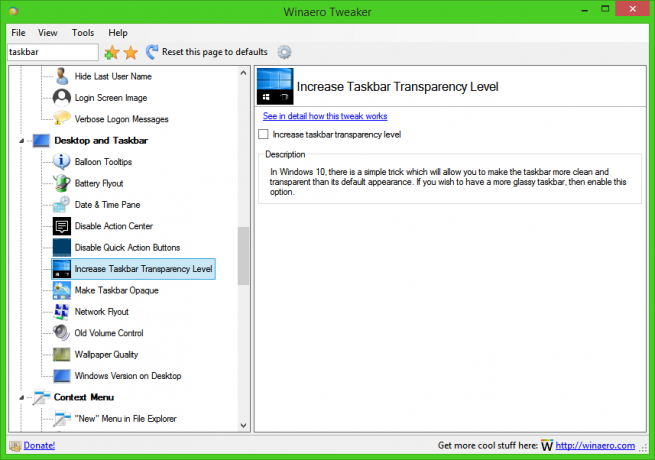 Iegūstiet to šeit: Lejupielādējiet Winaero Tweaker.
Iegūstiet to šeit: Lejupielādējiet Winaero Tweaker.


